 |
 |
| |
| Удаленный Анализ Сети - CommView RA |
|
|||||||||||
|
|
|
В этой главе объясняется, как использовать CommView для связи с CommView Remote Agent и наблюдения удалённого трафика. Для работы вам необходим CommView на вашем компьютере и CommView Remote Agent, запущенный на удалённом компьютере. Считаем, что Remote Agent уже успешно установлен и работает (подробности в предыдущей главе), и что вы знакомы с CommView. Если у вас нет копии программы CommView, возьмите её здесь и ознакомьтесь с ней перед использованием CommView Remote Agent.
Подключение CommView к CommView Remote Agent
Чтобы включить режим удалённого мониторинга, выберите в меню Файл => Режим удалённого мониторинга. В CommView появится дополнительная панель инструментов рядом с главной. Если вы работаете за брандмауэром (файрволом) или через прокси-сервер, или если вы установили нестандартный номер порта в CommView Remote Agent, вам придётся, нажав кнопку Дополнительные установки сети, указать порт и/или ввести настройки прокси-сервера SOCKS5.
Нажмите кнопку Новое соединение Удаленного Агента для установки нового соединения или кнопку Загрузить профиль Удаленного Агента чтобы загрузить предварительно сохраненный профиль (его также можно будет загрузить уже после открытия нового окна).
В появившемся окне введите IP-адрес компьютера, на котором установлен CommView Remote Agent, а также пароль, и нажмите кнопку Соединиться. Если пароль верный, соединение будет сразу же установлено. Появится сообщение Канал готов, а в списке доступных адаптеров появятся все имеющиеся на удалённом компьютере адаптеры.
Теперь необходимо установить правила в закладке Правила главного окна CommView. Важно настроить их так, чтобы не превысить пропускную способность канала связи между Remote Agent и CommView, иначе вы заметите существенное замедление реакции системы. Обязательно отфильтровывайте не интересующие вас пакеты (читайте об этом ниже). Вы также можете подменить текущий набор правил, отметив соответствующий флажок и нажав кнопку Редактировать формулу, после чего в появившеесе поле можно ввести формулу, определяющую правила захвата. Синтакс формулы описано в главе Универсальные правила файла справки CommView.
Когда всё готово, выберите в списке нужный адаптер и нажмите кнопку Начать захват. CommView позволяет сохранить настройки соединения в виде профиля, чтобы бы в будущем его можно было быстро загрузить. Для этого воспользуйтесь кнопкой Сохранить профиль.
CommView начнёт сбор трафика удалённого компьютера, как если бы это был ваш локальный трафик. Между этими двумя режимами работы CommView практически нет разницы. Чтобы закончить удалённое наблюдение, нажмите кнопку Закончить захват. Можно или выбрать другой адаптер из списка, или отключиться от Remote Agent совсем, нажав кнопку Разорвать соединение. Чтобы вернуться в стандартный режим, выберите в меню Файл => Режим удалённого мониторинг и дополнительная панель управления исчезнет.
CommView может работать с несколькими соединениями с CommView Remote Agent одновременно, т.е. можно создавать много соединений, каждое со своими независимыми настройками и набором правил, давая возможность мониторинга нескольких сегментов сети.
Советы по эффективному использованию CommView Remote Agent
Настоятельно рекомендуем обратить самое пристальное внимание на установки правил сбора пакетов (в закладке Правила главного окна CommView), чтобы они соответствовали целям ваших исследований. Пропускная способность канала связи между вашим и исследуемым компьютером небезгранична; чаще всего, если CommView Remote Agent установлен в сети с интенсивным трафиком, вся ёмкость канала будет занята попытками передавать все пакеты на ваш CommView. Если правила установлены так, что они не отбрасывают все нежелательные пакеты, весьма вероятна перегрузка канала связи CommView с CommView Remote Agent. Даже если вы связаны с CommView Remote Agent через каналы T1 или T3 (1.5 или 4.5 Mb/сек соответственно), удалённый компьютер может находиться в 100 Mb/сек сети; таким образом, при высокой сетевой активности, ваша линия связи может оказаться совершенно не соответствующей объёму подлежащего передаче трафика
Если CommView Remote Agent захватывает данных больше, чем можно передать в сторону CommView, он использует буфер для пакетов, которые невозможно отправить немедленно. Размер буфера 5 Mb. Индикатор Использование буфера в окне Remote Agent отображает текущее состояние буфера. Например, если в буфере находится 2.5 Mb данных, использование буфера составит 50%. При достижении уровня занятости буфера в 100%, программа прекращает добавлять туда новые данные и отбрасывает захватываемые пакеты до тех пор, пока в буфере не появится свободное место. Не допустить потери данных можно, установив правила сбора пакетов так, чтобы буфер не переполнялся.
Безопасность
CommView Remote Agent разрабатывался с учётом требований сетевой безопасности. Доступ предоставляется только по паролю, который открытым текстом по сети НЕ передаётся, а проверяется по схеме "запрос-ответ" с использованием хэш-функции. Если проверка пароля прошла успешно, весь передаваемый трафик компрессируется и шифруется этим же паролем. Храните пароль в строгой секретности. Если пароль попадёт в руки к посторонним, они смогут получить широкие возможности по изучению вашей сети и перехвату сетевого трафика.
|
|||||||||||||||||||||||||||||